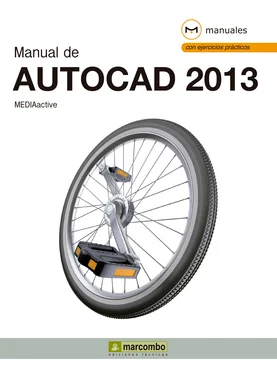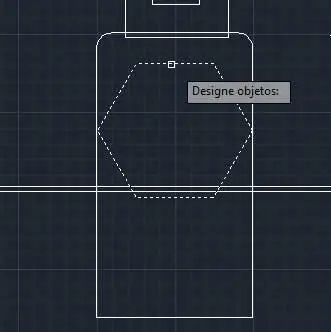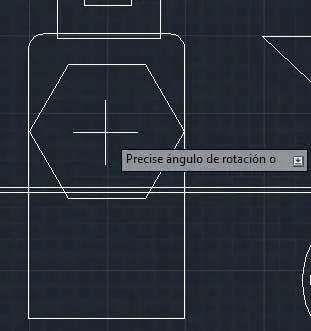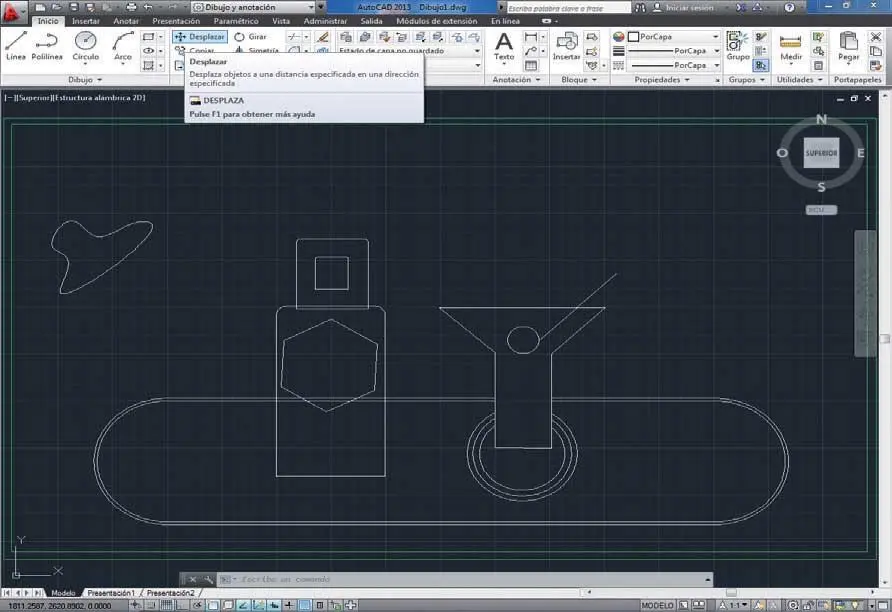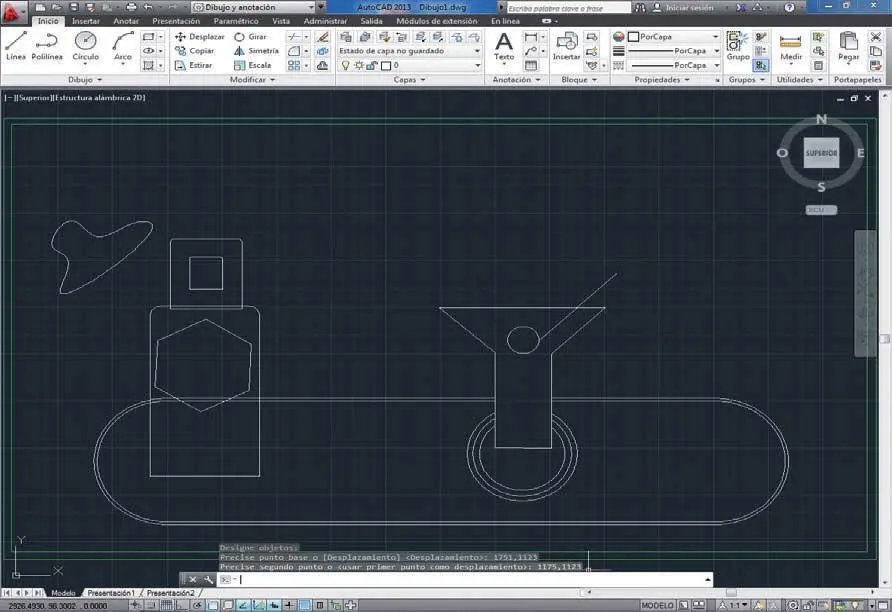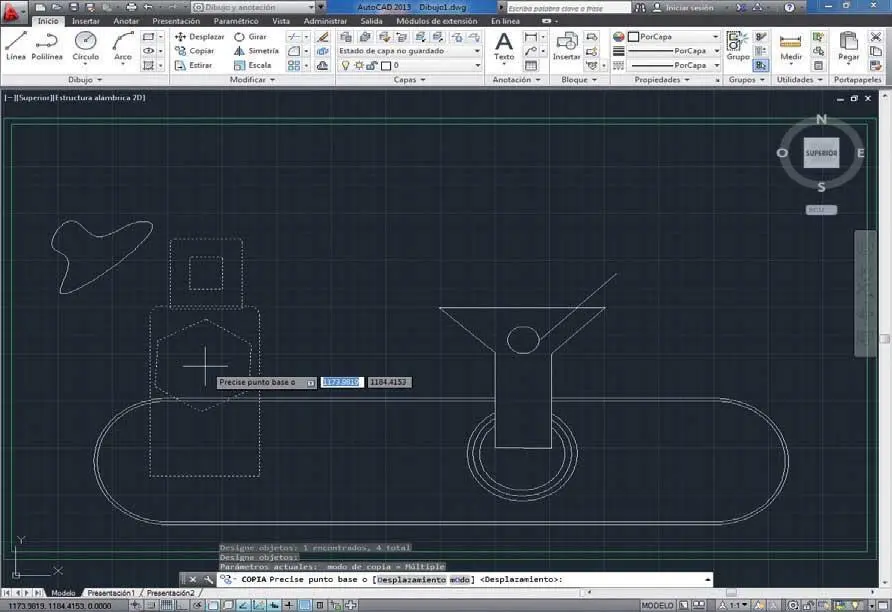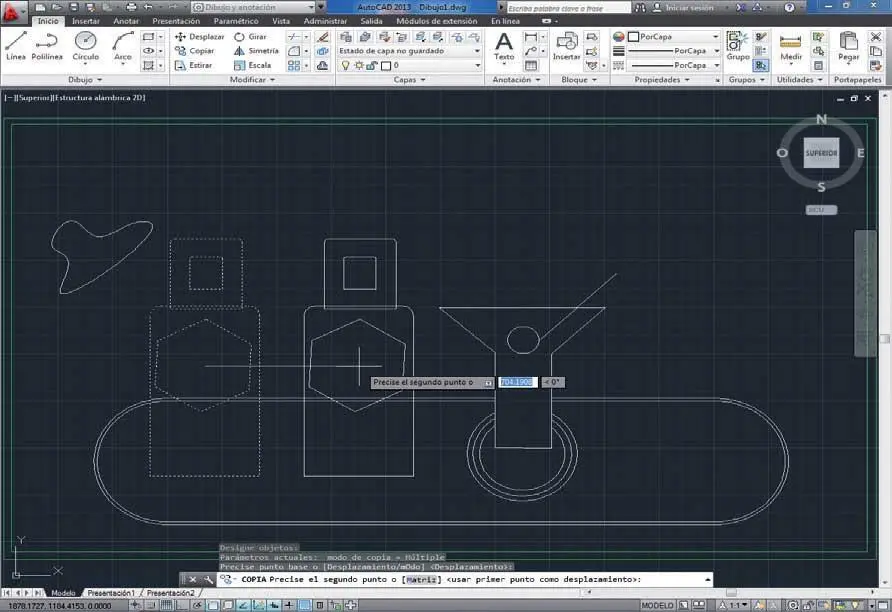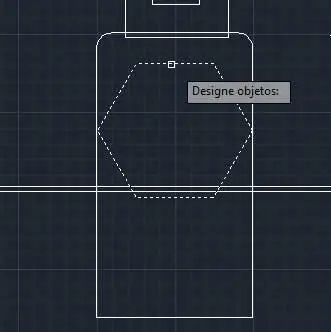
Puede designar más de un objeto a la vez para aplicar a la vez el comando Girar.
8El siguiente paso consiste en especificar un punto base. Trabajaremos en este caso directamente sobre el dibujo. Haga clic aproximadamente en el centro del polígono para establecerlo como punto de base para la rotación. ( 6)

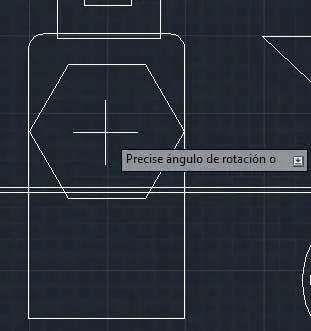
El punto base no tiene por qué ser siempre el centro del objeto que deseamos girar.
9Seguidamente, desplace ligeramente el puntero del ratón hacia abajo y vea como, gracias a la vista previa en tiempo real que proporciona el programa, puede controlar el giro exacto que necesita. En este caso, mueva el puntero hasta que consiga situar una de las puntas del polígono arriba. ( 7)


Recuerde que los ángulos negativos giran en el sentido de las agujas del reloj.
10Así de sencillo resulta girar objetos en AutoCAD. Guarde los cambios realizados en el dibujo pulsando el icono Guardarde la Barra de herramientas de acceso rápido.
Lección 23. Mover y copiar objetos
Con la herramienta de modificación Desplazar es posible mover los objetos seleccionados a una distancia y dirección determinadas. Es posible activar esta herramienta desde el grupo de herramientas Modificar, así como desde la línea de comandos insertando las órdenes desplaza+Retorno o d+Retorno. Por su parte, la herramienta de modificación Copiar, también incluida en el grupo de herramientas Modificar, permite obtener copias exactas de los objetos seleccionados. Una vez activada, es necesario establecer dos puntos, un punto base, que actúa como punto de referencia en el que se inicia la copia, y un segundo punto, que actúa como punto final de la copia. Se definirá así un vector que indica la distancia y la dirección a la que deben desplazarse los objetos copiados.
RECUERDE
Debe saber que también puede mover un objeto mediante una distancia relativa indicando los valores de coordenadas para el primer punto y pulsando Retornopara el segundo. En ese caso, las coordenadas se usan como desplazamiento relativo en vez de como punto base.
1En la siguiente lección aprenderemos a desplazar y a copiar objetos. Nuestro objetivo es cambiar la ubicación de la botella de nuestro dibujo y realizar una copia exacta de ella. Empecemos. Haga clic sobre el comando Desplazardel grupo de herramientas Modificar. ( 1)

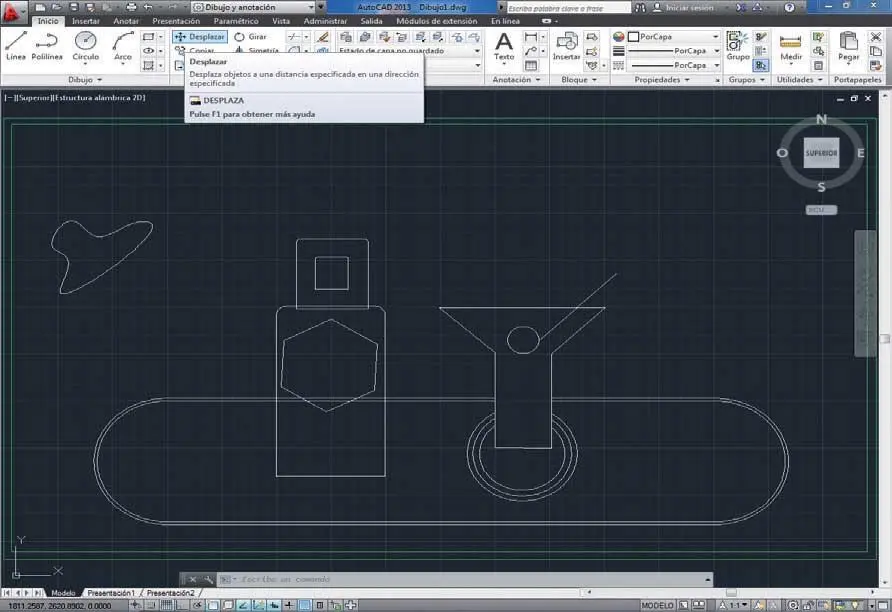
Es posible activar la herramienta Desplazardesde la línea de comandos insertando las órdenes desplaza+Retornoo d+Retorno.
2Seguidamente, haga clic sobre cada una de las formas geométricas que forman la botella y pulse la tecla Retorno.
3A continuación, debemos establecer un punto base a partir del cual se iniciará el desplazamiento. Si activa la función Desplazamiento,éste se producirá tomando como punto base las coordenadas 0,0. En esta ocasión, tomaremos como punto base para el desplazamiento el centro aproximado del objeto. Para ello, escriba las coordenadas 1751,1123y pulse Retorno.
4Seguidamente, debemos especificar el segundo punto de referencia del desplazamiento. Ya sabe que puede hacerlo gráficamente pulsando en el punto donde quiera situar el objeto o bien insertando las coordenadas. Escriba las coordenadas 1175,1123y pulse Retorno.
5Compruebe como el objeto se desplaza situándose en el punto indicado. ( 2)Ahora vamos a usar la herramienta Copiarpara obtener un duplicado exacto del objeto desplazado. En el grupo de herramientas Modificar,haga clic sobre el comando Copiar.

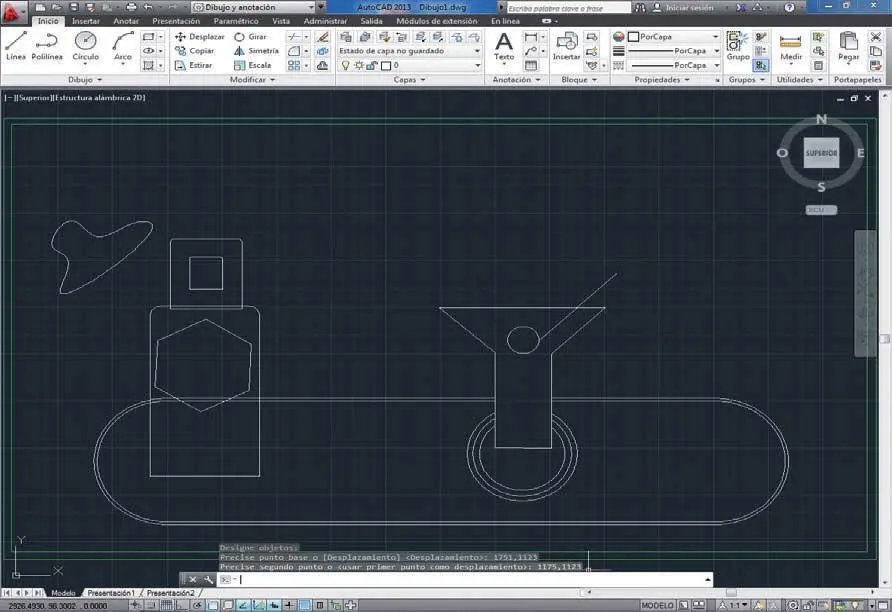
El desplazamiento puede definirse tomando como referencia el punto 0,0 o indicando un punto base y un segundo punto. Si lo prefiere, puede hacer clic en el centro aproximado del objeto.
6Haga clic sobre el borde de cada una de las formas geométricas que forman la botella y pulse Retornopara salir del modo de selección.
7Ahora debemos especificar un punto base. Recuerde que la distancia de desplazamiento del objeto copiado equivale a la distancia existente entre el punto base y el punto de desplazamiento. En este caso, haga clic en el centro de la botella para designarlo como punto base. ( 3)

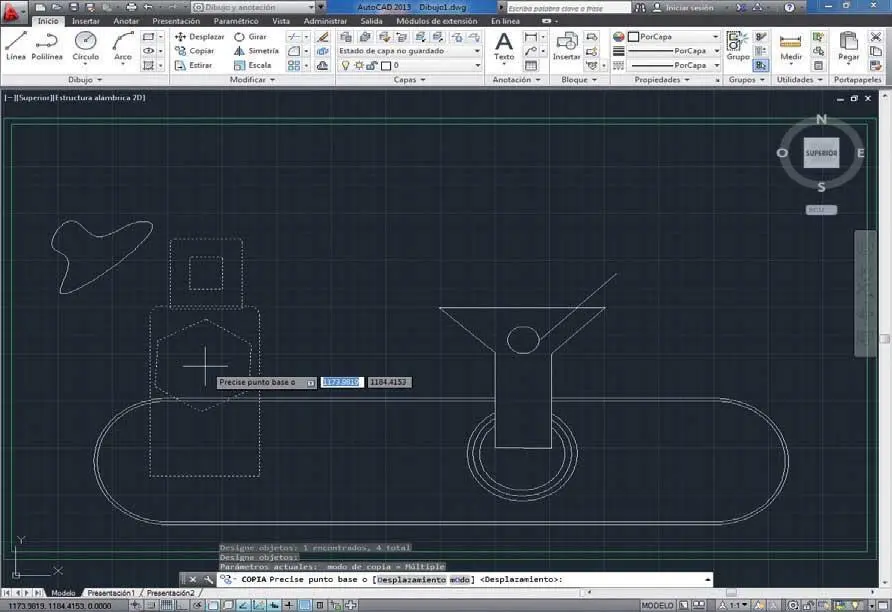
El punto base no tiene que ser necesariamente un punto ubicado en el objeto que vamos a copiar, sino que podemos elegir cualquier punto del área de trabajo, ya que lo que importa es la posición relativa entre éste y el punto de desplazamiento.
8A continuación, dirija el puntero del ratón hacia la derecha, en línea recta, y haga clic cuando la copia de la botella encaje en el hueco entre líneas. ( 4)

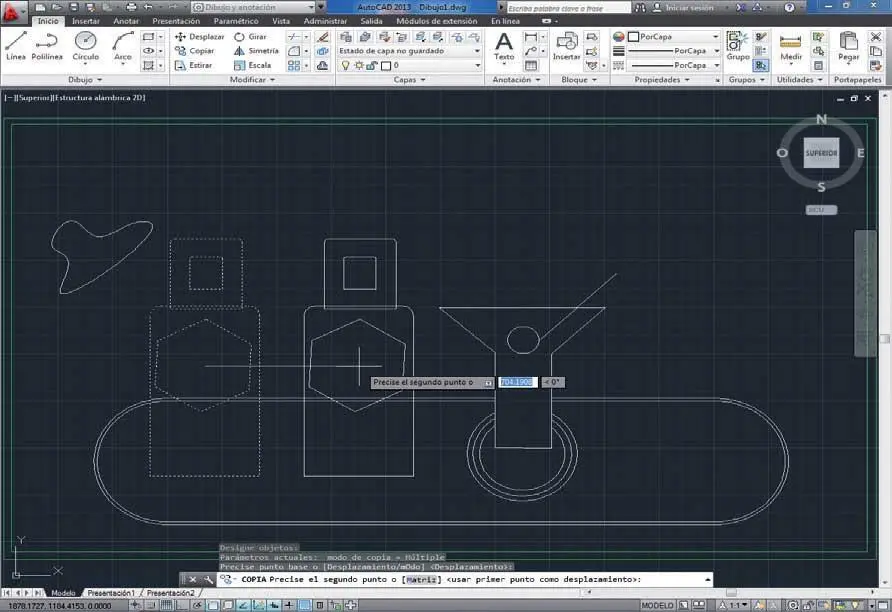
Sepa que también puede seleccionar varios objetos a la vez trazando por arrastre una ventana de selección semitransparente en la que se incluyan todos los objetos que desee.
Читать дальше